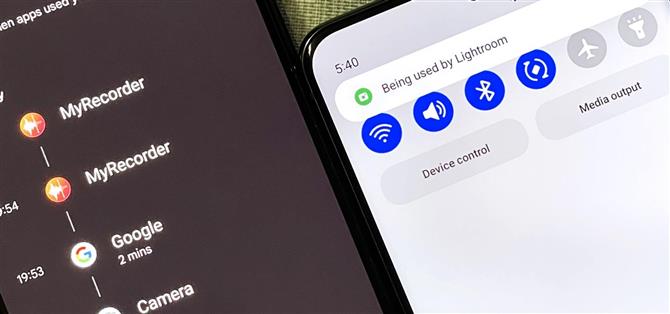האם הטלפון החכם שלך צותך עליך? זו שאלה שלעולם לא תיעלם כי זה קל לחזות האקרים או יישומים זדוניים להשתלט על המכשיר שלך לרגל על שיחות, הצמד תמונות, או אפילו להקליט וידאו. אבל פחות אנשים ישאלו את זה, הודות ל- Android 12, אשר יש תכונה פרטיות חדשה כי חזותית מזהיר אותך של מעקב פולשני אפשרי. במהלך השנים, יצרני הטלפון סיפקו דרך למשתמשים לשלוט באילו אפליקציות יש גישה למצלמה או למיקרופון של המכשיר. כמעט בכל טלפון חכם יש מנהל הרשאות עכשיו, אך אלה רק עוזרות להגביל את הגישה לתכונות על התקן ולמנוע או להפסיק אולי אפליקציות זדוניות לפני שיהיה מאוחר מדי. מה קורה כאשר אפליקציה עוקפת את ההגבלות שלך או הולכת לא מסומנת? אפל ניסתה לפתור את הדאגה הביטחונית ב- IOS 14 כאשר היא הציגה אינדיקטורים צבעוניים. התראות חזותיות אלה תמיד מופיעות כאשר המיקרופון מקשיב או מצלמה פתוחה, בין אם בכוונה או במידה זדנות. Android 12 כולל תכונה דומה, כלומר ימים של תוכנות ריגול של שאר unetected ממוספרים. אנדרואיד 12 מספקת למשתמשים בשקיפות על-ידי הצגת מחוונים כאשר יישום משתמש במקור נתונים פרטי באמצעות הרשאות המצלמות והמיקרופון App-OP. APP-OPS נזכר כדי Runtime הרשאה מוגן APIs. – פרויקט קוד פתוח אנדרואיד מדדי פרטיות אלה הם חובה עבור כל OEM המשתמשים ב- Android 12 על המכשירים שלהם. אני אדון באמצעות אינדיקטורים אלה ב- Google Pixel ו- Samsung Galaxy מודל התקנים. OEM אחרים עשויים לשלב חלק מההגדרות בצורה שונה. באמצעות המצלמה / מיקרופון מזהים פרטיות בכל פעם שהאפליקציה שלך ב- Android 12 משתמשת במצלמה או במיקרופון, תראה מחוון פרטיות – בועה ירוקה עם סמל מצלמה או מיקרופון – מופיעים בבר המצב שלך. זה רק נמשך שנייה לפני מזעור נקודה ירוקה בפינת המסך. כאשר אתה מפעיל אפליקציות אחרות על גבי אחד המשתמש בנתוני המיקרופון או המצלמה שלך, הבועה הירוקה והנקוט יישארו גלוי. זה נדרש על ידי אנדרואיד 12, לא משנה איזה מכשיר של יצרן אתה משתמש. מחוון פרטיות המיקרופון ב- Google Pixel 4 XL. מחוון פרטיות המצלמה על S20 Ultra 5G. אתה יכול לראות את הסמל הירוק שוב על ידי החלקת ההודעות שלך פתוח. הקשה על הסמל פותח תיבת דו-שיח שמספרת לך בדיוק איזו אפליקציה מקשיבה לאודיו או להקלטת וידאו, והקישת כי התראה לוקחת אותך ישר אל ההרשאות של האפליקציה. אלה הם כל דרישות אנדרואיד יותר 12 עבור OEM לעקוב. הודעת הפרטיות ב- Google Pixel 4 xl. הודעת הפרטיות על SOMSUNG GALAXY S20 Ultra 5G. באמצעות הגדרות לוח המחוונים הפרטיות אנדרואיד 12 כולל גם לוח מחוונים פרטיות כדי לראות אילו יישומים גישה רגיש או תכונות התקן במהלך 24 השעות האחרונות. כדי למצוא את לוח המחוונים במודל של Google Pixel, עבור אל הגדרות -> פרטיות -> לוח מחוונים פרטיות. זה עשוי להיות ממוקם במקום אחר עבור OEMS אחרים. לדוגמה, פשוט עבור אל הגדרות -> פרטיות על מודל Samsung Galaxy. Google Pixel 4 XL (משמאל) לעומת Samsung Galaxy S20 Ultra 5G (מימין). כל דבר בשימוש במהלך היום האחרון יופיע בתרשים ו / או ברשימה. הקשה "ראה הרשאות אחרות" (או "כל הרשאות" על מודל גלקסי) מוסיף לשאר התכונות לרשימה. Google Pixel 4 XL (משמאל) לעומת Samsung Galaxy S20 Ultra 5G (מימין). כאשר אתה בוחר פריט ששימש לאחרונה, תראה את כל האפליקציות שהגיעו אליו בציר זמן, כך שתדע בדיוק כאשר קרה כל התרחשות. Google Pixel 4 XL (משמאל) לעומת Samsung Galaxy S20 Ultra 5G (מימין). הקשה על שם האפליקציה בציר הזמן תפתח את ההרשאות עבור יישום זה (או לתת לך קישור לפתיחת כל רשות האפליקציה במודל גלקסי). ניתן גם להכות את הלחצן "ניהול הרשאה" בתחתית (או "ראה את כל היישומים עם הרשאה זו" בדגם גלקסי) כדי לראות את כל האפליקציות המותרות ולא מותרות לגשת לפריט, במקרה שלנו, או את מיקרופון או מצלמה. Google Pixel 4 XL (משמאל) לעומת Samsung Galaxy S20 Ultra 5G (מימין). אם תבחר בתכונה שלא נעשה שימוש בתוך 24 השעות האחרונות ממסך לוח המחוונים הראשי של המודל של Google פיקסל, הוא גם יראה לך את כל היישומים המותרים ולא מותרים גישה אליו. עם זאת, תראה את ציר הזמן על מודל גלקסי. Google Pixel 4 XL (משמאל) לעומת Samsung Galaxy S20 Ultra 5G (מימין). מכל דף במחוונית הפרטיות, הקש על האליפסות האנכית בראש, ולאחר מכן על "הצג מערכת" או "הצגת יישומי מערכת" אם ברצונך לראות את כל האפליקציות מאחורי הקלעים ברשימה מדי. Google Pixel 4 XL (משמאל) לעומת Samsung Galaxy S20 Ultra 5G (מימין). זה אפשרי App זדוני יכול לחדור למכשיר שלך כאפליקציה מערכת, אבל זה פחות סביר. Google Pixel 4 XL (משמאל) לעומת Samsung Galaxy S20 Ultra 5G (מימין). כיבוי מצלמה וגישה למיקרופון כפי שניתן לראות לעיל, ישנן מספר דרכים לבדוק או לקחת משם הרשאות של האפליקציה. במלאי אנדרואיד 12 במודל של Google פיקסל, להלן רק כמה אפשרויות. על מכשירים של OEM אחרים, זה עשוי להיות שונה. הקש על מחוון הפרטיות ולאחר מכן עבור אל [שם של App] -> מצלמה או מיקרופון -> אל תאפשר או לשאול בכל פעם. הקש על "מצלמה" או "מיקרופון" מתוך לוח המחוונים הפרטיים אם הם כבר בשימוש בתוך 24 השעות האחרונות, ולאחר מכן ללכת [App של שם ->> מצלמה או מיקרופון -> אל תאפשר או לשאול בכל פעם. הקש "ראה הרשאות אחרות" מתוך לוח המחוונים הפרטיים, ולאחר מכן עבור אל -> מצלמה או מיקרופון – [שם של App] -> אל תאפשר. הקש על "Apps" מהגדרות, ולאחר מכן עבור אל [שם של App] -> הרשאות -> מצלמה או מיקרופון -> אל תאפשר או לשאול בכל פעם. לחץ על האפליקציה במסך הבית או במגירת האפליקציה ולאחר מכן עבור אל App Info -> הרשאות -> מצלמה או מיקרופון -> אל תאפשר או לשאול בכל פעם. כדי להשבית את המיקרופון או הגישה למצלמה לכל היישומים באופן זמני: עבור אל הגדרות -> פרטיות, ולאחר מכן לעבור "גישה למצלמה" או "גישה מיקרופון". פתח את ההגדרות המהירות שלך, הקש על סמל העיפרון כדי לערוך את הפריסה, ולגרור ולשחרר "מצלמה" או "מיקרופון" מהקטע התחתון לפסגה. מעתה ואילך, תוכל לפתוח את ההגדרות המהירות שלך ולברז "מצלמה" או "מיקרופון" כדי לחסום גישה אליהם. הוספת החלפות להגדרות המהירות ב- Google Pixel 4 xl.
© AndroidHow.eu